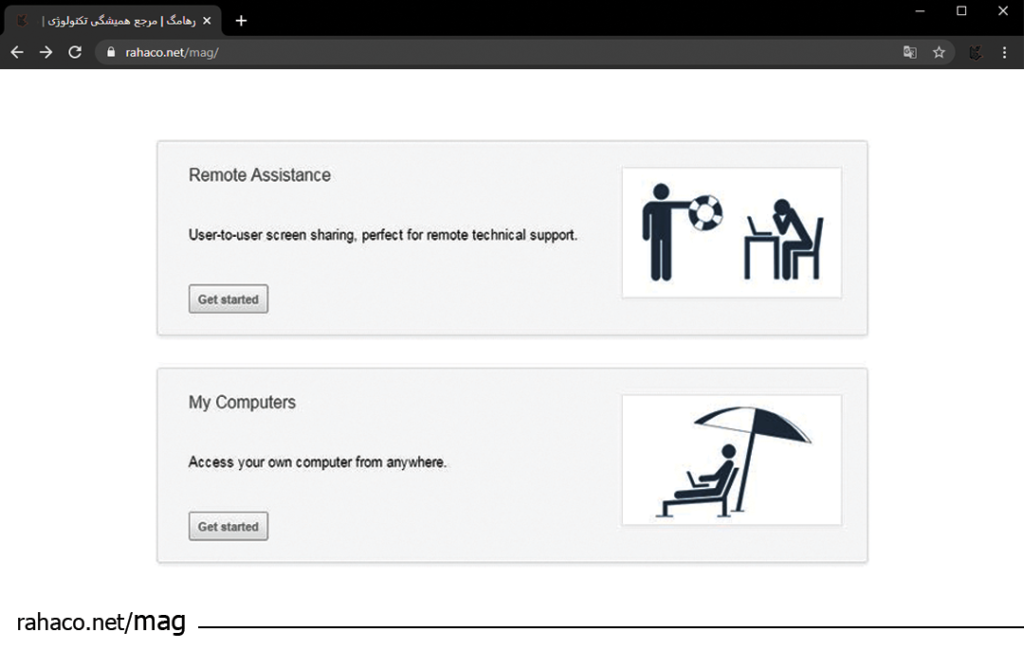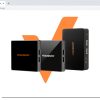ریموت زدن با Chrome Remote Desktop
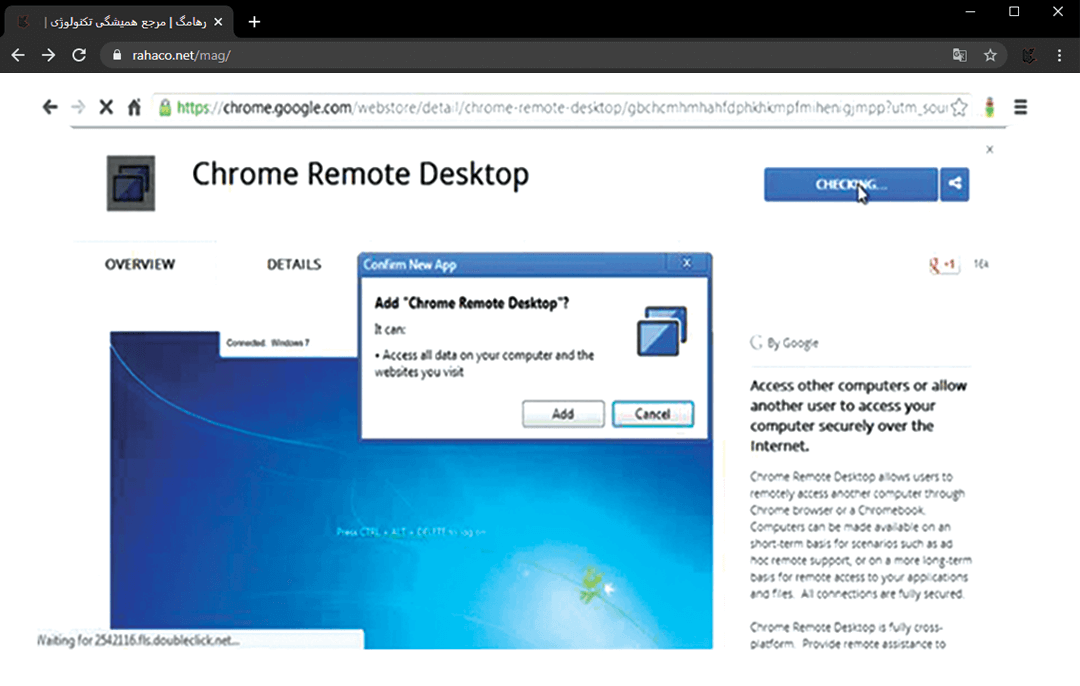
ریموت زدن با Chrome Remote Desktop امکان جدیدی را که برای شما معرفی می کند. دسترسی به هر کامپیوتری را در سیستم عامل های ویندوز، مک، لینوکس یا کروم را از طریق موبایل یا کامپیوتر آسان کرده است.
با این سرویس شما می توانید به هر کامپیوتری مانند زمانی که پشت آن نشسته اید. دسترسی داشته باشید. این قابلیت زمانی که می خواهید به کامپیوتر دیگران متصل شوید. و به رفع عیب بپردازید می تواند بسیار کاربردی باشد.
از همه بهتر این که استفاده از این سرویس و اجرای آن ساده تر از آن چیزی است که تصور میکنید.
ما راهنمایی در رابطه با ریموت زدن با Chrome Remote Desktop و جداسازی شبکه اینترنت از شبکه داخلی را برای شما فراهم کرده ایم.
راهنمای نصب ریموت زدن با Chrome Remote Desktop!
در حقیقت تنها کاری که شما باید در ریموت زدن با Chrome Remote Desktop انجام دهید. در قدم اول باید Chrome Remote Desktop را در کامپیوتر میزبان نصب نمایید.
برای این کار مرورگر کروم را نصب و اجرا نمایید. به صفحه Chrome Remote Desktop app در Chrome Web Store بروید. و بر روی دکمه Add to Chrome کلیک کنید بعد روی Add app کلیک کنید.
در نهایت روی آیکون Chrome Remote Desktop که در صفحه نمایش شما ظاهر شده است. کلیک کنید تا اجرا شود. در استفاده های بعدی می توانید. با تایپ chrome:apps داخل نوار آدرس مرورگر در سیستم مک، ویندوز یا لینوکس این آیکون را پیدا کنید.
اگر از کروم بوک استفاده می کنید. تنها کافی است در بخش app launcher آیکون Chrome Remote Desktop را بیابید.
مرحله اول
۱- بار اول که این برنامه را باز می کنید از شما میخواهد. تا برای مشاهده کامپیوتر شما و مدیریت پیغامهای چت اجازه دسترسی صادر کنید.
برای صدور مجوز روی Allow کلیک کنید. سپس صفحه اصلی این اپلیکیشن باز می شود. و دارای دو گزینه است:
- تنظیم برنامه برای شخصی دیگری که بتواند از راه دور به کامپیوتر شما متصل شود.که دارای دو گزینه است Share برای میزبان و Access برای میهمان است.
بعد از انتخاب Share از شما می خواهد. که یک فایل با پسوند msi را دانلود کنید.بعد از دانلود پین قابل مشاهده است. و وقتی Access را انتخاب نماییم. فقط باید پین میزبان را وارد کرده و متصل شویم. - تنطیم آن برای خود شما تا بتوانید از راه دور به آن متصل شوید.
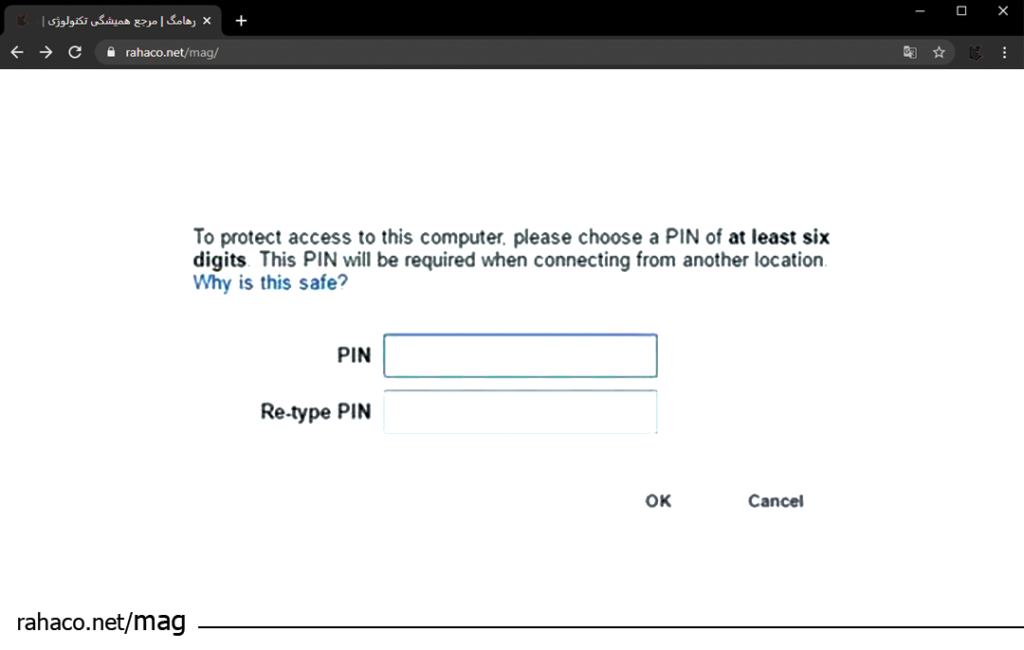
مرحله دوم
۲- بعد از پایان نصب باید برنامه Chrome Remote Desktop را باز کرده و نوع اتصال مورد نظر خود را انتخاب کنید. و به همان بخش وارد شوید.
اگر قصد داشته باشید سیستم خود را در اختیار شخص دیگری قرار دهید. تا از راه دور به آن متصل شود، یک کد ۱۲ رقمی را مشاهده خواهید کرد.
اما اگر کامپیوتر خود را برای دسترسی شخصی از راه دور تنظیم کرده باشید. این فرصت را خواهید داشت تا یک پین سفارشی ایجاد کنید.
برای دسترسی از راه دور شما باید برنامه را باز نگه دارید. تا دیگران بتواند به شما دسترسی داشته باشند.
برای اتصال از راه دور شخصی بعد از این که پین را تنظیم کردید. میتوانید این برنامه را ببندید.
تا زمانی که کامپیوتر شما روشن باشد. و خود کروم نیز در پس زمینه در حال اجرا باشد.
که معمولا در حالت پیش فرض همیشه همین گونه است. سیستم آماده است تا میزبان از راه دور دیگران باشد.
فقط فراموش نکنید که تنظیمات Power Saving را در حالتی تنطیم نمایید. که کامپیوتر شما به حالت sleep نرود.
زمانی که می خواهید دسترسی از راه دور شخصی را غیر فعال کنید. می توانید گزینه Disable remote connections را انتخاب نمایید.
مرحله سوم
۳- در این مرحله از ریموت زدن با Chrome Remote Desktop باید برقراری اتصال را انجام دهید. برای این کار همان برنامه Chrome Remote Desktop را در کامپیوتر مهمان نصب کرده است. همچنین می توانید از نسخه اندروید و IOS آن نیز استفاده کنید.
برنامه دسکتاپ به شما اجازه میدهد. هم به اتصال شخصی خود دسترسی داشته باشید. و هم دیگران میتوانند یک اتصال از راه دور به کامپیوتر شما داشته باشند.
برای مورد اول شما باید به حساب کاربری گوگل خود وارد شوید. و شماره پینی را که قبلا ایجاد کرده بودید را نیز به یاد داشته باشید. اما در مورد دوم، شما تنها به کد ۱۲ رقمی نیاز دارید. برنامه موبایل نیز در حال حاضر تنها با اتصال شخصی کار میکنند.
در این حالت نیز شما ابتدا باید به حساب کاربری گوگل خود وارد شوید. و شماره پینی را که قبلا برای این اتصال ایجاد کرده بودید را وارد کنید.
در نهایت!
در حال حاضر قابلیت ریموت زدن با Chrome Remote Desktop با آی پی های کشور ما قابل استفاده نیست. ولی آزمایش و تست قابلیت های جدید گوگل ما را بر آن داشت. تا آموزش این مورد را با شما بررسی کنیم.
در سیستم عامل های ویندوز، مک و لینوکس از شما می خواهد. تا دومین برنامه میزبانی دسکتاپ را دانلود نموده و نصب نمایید.
به هر كاري كه اراده كنيم تواناييم، اگر آن گونه كه سزاوار است پيگير باشيم.